השבת את השגיאה הרעה במצב SMART מה-BIOS כדי לפתור בעיות
- סטטוס SMART מספק מידע על תקינותו הכללית של הכונן ויכול לזהות בעיות פוטנציאליות לפני שהן מובילות לאובדן נתונים או כשל בכונן.
- השגיאה מופעלת בעיקר עקב כשלי חומרה, סקטורים פגומים בכונן, בעיות באספקת חשמל וכו'.
- יצירת גיבוי של קבצים חיוניים היא מהות גדולה מכיוון שהכונן עלול להיכשל בכל עת.
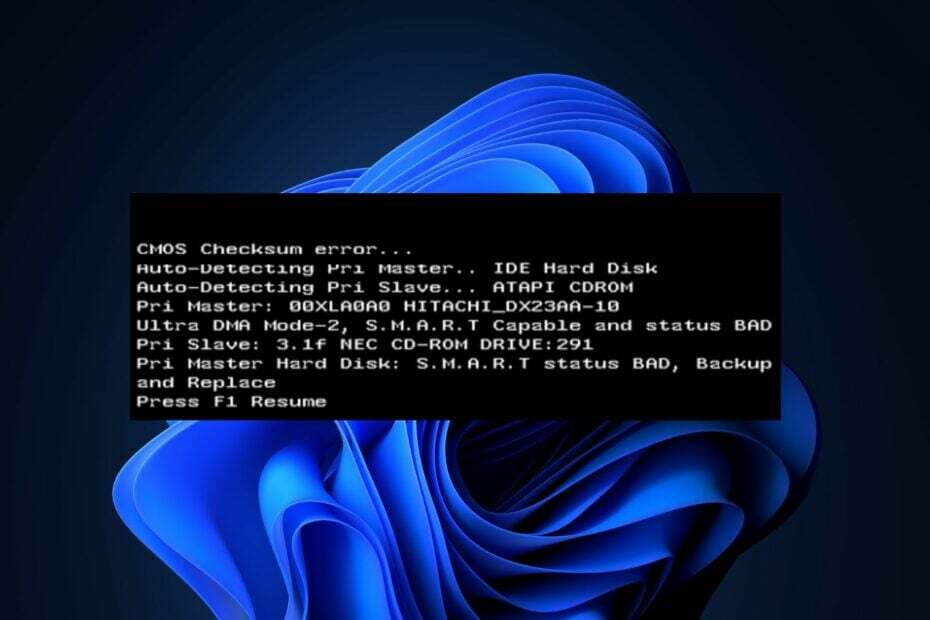
איקסהתקן על ידי לחיצה על הורד את הקובץ
- הורד את Fortect והתקן אותו במחשב האישי שלך.
- התחל את תהליך הסריקה של הכלי כדי לחפש קבצים פגומים שהם המקור לבעיה שלך.
- לחץ לחיצה ימנית על התחל תיקון כך שהכלי יוכל להתחיל את אלגוריתם התיקון.
- Fortect הורד על ידי 0 הקוראים החודש.
חלק מהקוראים שלנו דיווחו לאחרונה שהם תקועים עם השגיאה הרעה במצב SMART אבל לא יודעים מה הפעיל את שגיאה בדיסק הקשיח וב-SSD שלהם או איך לתקן את זה.
במאמר זה, ניקח אותך דרך הסיבות המובילות לשגיאה וכיצד לפתור את הבעיה כדי למנוע אובדן נתונים אפשרי או כשל בכונן.
- מה גורם לשגיאה הרעה במצב SMART?
- כיצד אוכל לתקן את השגיאה הרעה במצב SMART?
- 1. השבת את מערכת ה-SMART מה-BIOS
- 2. הפעל את כלי השירות CHKDSK
מה גורם לשגיאה הרעה במצב SMART?
מגוון גורמים עלולים לגרום לשגיאה גרועה במצב SMART. להלן כמה מהסיבות הנפוצות כפי שדווחו על ידי משתמשים:
- כשל בחומרה - השגיאה הרעה במצב SMART יכולה להתרחש עקב בעיות פיזיות בכונן הקשיח או SSD.
- בעיות באספקת חשמל - חלק מהקוראים טוענים שהם התחילו לקבל את השגיאה הרעה במצב SMART עקב אספקת חשמל לא יציבה.
- סקטורים גרועים – כאשר מערכת SMART מזהה רבים סקטורים רעים, זה עלול להפעיל את השגיאה הרעה במצב SMART.
- בעיות התחממות יתר – טמפרטורות גבוהות עלולות לגרום נזק לרכיבים של כונן קשיח או SSD, ולהוביל לשיעורי שגיאה מוגברים ולכשל פוטנציאלי בכונן.
חשוב לציין שהסיבה הספציפית לשגיאה הרעה במצב SMART עשויה להשתנות בהתאם למצב האישי. לפעמים, כונן עלול להיכשל גם אם SMART אינו מדווח על שגיאות.
כיצד אוכל לתקן את השגיאה הרעה במצב SMART?
שקול לבצע את הבדיקות הבאות כדי להציל את מה שנשאר מהכונן שלך:
- גבה מיד את כל הקבצים והנתונים הקריטיים המאוחסנים בכונן. אתה יכול לבדוק את המדריך המפורט שלנו עבור תוכנת הגיבוי הטובה ביותר עבור Windows 11.
- לָרוּץ כונן כלי אבחון לנתח את נתוני SMART ולספק מידע מפורט יותר על הנושא הספציפי.
- תחליף את הכונן אם פג תקופת האחריות.
לאחר אישור הבדיקות לעיל, אם אתה זקוק לסיוע נוסף, להלן הנחיות מפורטות כיצד לתקן את השגיאה הרעה במצב SMART. תצטרך גם א כונן הניתן לאתחול בקרבת מקום כדי לעזור לך.
1. השבת את מערכת ה-SMART מה-BIOS
- הפעל מחדש את המחשב ולחץ F2, דל, יציאה, או F10 (בהתאם לדגם המחשב האישי שלך) כדי לגשת ל הגדרות BIOS/UEFI.
- נווט אל הגדרות מתקדמות סעיף ובחר הגדרות SMART.

- לאחר מכן, לחץ על בדיקה עצמית SMART.

- ההגדרה מופעלת כברירת מחדל. כעת, בחר את השבת אפשרות לכבות את ההגדרה SMART.
חשוב לציין כי השבתת מצב ה-SMART גרועה שגיאה מה-BIOS אינו מומלץ על ידי היצרנים ואינו מפריע לכשל בכונן.
עם זאת, אתה יכול להשבית הגדרה זו אם יש לך את שלך נתונים מגובים כבר או לא מודאגים מהנתונים בכונן.
- Wi-Fi לא עובד במחשב Dell שלך? תקן את זה ב-5 שלבים
- לא ניתן היה לבצע את הבקשה בגלל שגיאת התקן I/O [תיקון]
- תיקון: לא ניתן לאתר מידע למתן שמות של RSAT
- הקש על הַתחָלָה כפתור, הקלד cmd בתיבת החיפוש ובחר הפעל כמנהל.
- לאחר מכן, הקלד את הפקודה הבאה (החלף את D באות הכונן שלך) ולחץ להיכנס להפעיל את זה:
chkdsk d: /r
- עקוב אחר ההנחיות שעל המסך כדי להפעיל מחדש את המחשב.
עם זאת, אם מערכת ההפעלה Windows שלך כבר לא יכולה להפעיל את שולחן העבודה, אתה יכול השתמש בתקליטור התקנה או בכונן כדי לאתחל את זה:
- הכנס את ה התקנה DVD או USB, ואז לחץ על תתקן את המחשב שלך.
- עכשיו, לחץ על שורת פקודה.

- לאחר מכן, הקלד את הפקודה ולחץ להיכנס:
chkdsk d: /r
ה בדוק את כלי הדיסק (CHKDSK) ניתן להשתמש בו כדי לבדוק ולתקן סקטורים פגומים בכונן הקשיח שלך.
וזהו איך לתקן את השגיאה הרעה במצב SMART. עם זאת, אם אתה מקבל שגיאה גרועה בסטטוס SMART, חיוני להתייחס אליה ברצינות ולנקוט פעולה מתאימה כדי להגן על הנתונים שלך.
בנוסף, אתה יכול לעיין במדריך המפורט שלנו לקבלת טיפים ליישם אם לא ניתן להתקין את Windows 10/11 בדיסק שלך.
לבסוף, כמה קוראים מצאו את המאמר שלנו בנושא Windows 11 לא מזהה SSD מוֹעִיל. אולי שווה לבדוק גם בשבילך.
אם יש לך שאלות או הצעות, אל תהסס להשתמש בסעיף ההערות למטה.
עדיין נתקלים בבעיות?
ממומן
אם ההצעות לעיל לא פתרו את הבעיה שלך, המחשב שלך עלול להיתקל בבעיות קשות יותר של Windows. אנו מציעים לבחור בפתרון הכל-באחד כמו Fortect לתקן בעיות ביעילות. לאחר ההתקנה, פשוט לחץ על הצג ותקן לחצן ולאחר מכן לחץ התחל תיקון.
![שגיאה 0x800701c4 ב-Xbox [נפתרה]](/f/4a2a1d5a85b0c9e8852eb96ed1b617dd.png?width=300&height=460)

